答案:VSCode变慢主要由扩展、文件监控和设置引起。先以安全模式启动排查扩展影响,使用内置性能工具分析启动耗时,优化工作区的文件监听与搜索范围,调整渲染设置并清理缓存,可显著提升运行效率。
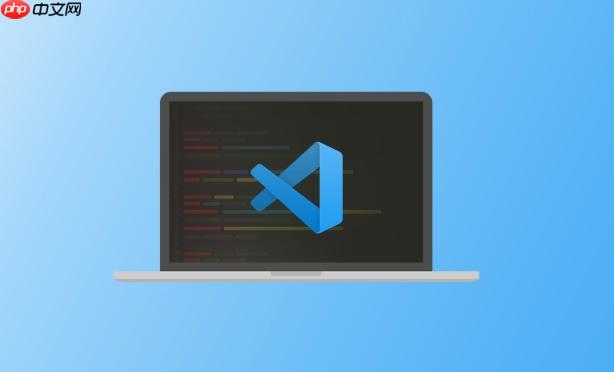
VSCode 启动或运行变慢通常涉及扩展、设置、系统资源或文件索引等问题。以下是系统性的排查与优化步骤,帮助你逐步定位并改善性能。
1. 检查扩展(Extensions)影响
扩展是导致 VSCode 变慢最常见的原因。某些扩展在启动时自动激活,占用大量 CPU 或内存。
-
以安全模式启动:关闭所有扩展,验证是否提速。可在终端运行:
code --disable-extensions - 进入扩展面板(Ctrl+Shift+X),按“启用的扩展”排序,观察哪些扩展在后台持续运行(如 Python、Prettier、ESLint、GitLens 等)。
- 逐个禁用可疑扩展,重启测试性能变化。
- 查看扩展详情页的“CPU 使用情况”提示,优先移除评分低或维护不活跃的扩展。
2. 分析启动性能数据
VSCode 内置性能分析工具,可精确查看启动各阶段耗时。
- 打开命令面板(Ctrl+Shift+P),输入并运行:Developer: Startup Performance
- 查看“Elapsed”时间分布,重点关注“workspace loading”、“extension activation”等阶段。
- 使用 Developer: Show Running Extensions 查看当前正在运行的扩展及其 CPU 占用。
3. 优化工作区与文件监控
大项目或包含大量文件的目录会显著拖慢响应速度,尤其是文件监听和搜索功能。
- 在 .vscode/settings.json 中配置 "files.watcherExclude" 减少监听范围,例如忽略 node_modules 和构建输出目录:
"files.watcherExclude": {
"**/node_modules/**": true,
"**/dist/**": true,
"**/build/**": true
} - 使用 "search.exclude" 避免在无意义目录中搜索。
- 避免打开根目录过大的文件夹,尽量只打开必要子项目。
4. 调整设置与图形渲染
某些设置会强制 VSCode 使用更多资源,尤其是图形渲染相关选项。
- 尝试启用软件渲染(适用于 Linux 或显卡驱动问题):
code --disable-gpu - 在设置中关闭不必要的动画效果,如“Editor: Smooth Scrollbar Animation”。
- 禁用“文件自动保存”频繁触发的场景(如 onFocusChange),改用手动保存或定时保存。
- 减少“文件自动刷新”频率,或关闭远程开发时的实时同步。
5. 清理缓存与重置状态
长期使用可能积累损坏或冗余数据,影响性能。
基本上就这些。从扩展入手,结合性能分析工具定位瓶颈,再优化文件监听和系统设置,多数情况下都能明显提升响应速度。





























